Table of Contents

Có một số trang web hỗ trợ người dùng tải phụ đề video trên YouTube hay ở một số trang web video khác. File phụ đề sẽ tải riêng biệt với video, ở 2 định dạng phổ biến là srt và txt. Bài viết dưới đây GhienCongNghe sẽ hướng dẫn bạn đọc cách tải phụ đề trên video YouTube.
1. Kiểm tra phụ đề trong video
Trước khi bạn tải xuống phụ đề YouTube, hãy đảm bảo rằng chúng có sẵn. Để thực hiện việc này, chúng ta kiểm tra xem bằng cách click vào biểu tượng cài đặt và chọn phụ đề nếu video có phụ đề thì việc tải phụ đề xuống sẽ khả dụng hoặc video không hiện phụ đề thì có nghĩa là sẽ không thể tải phụ đề Youtube.
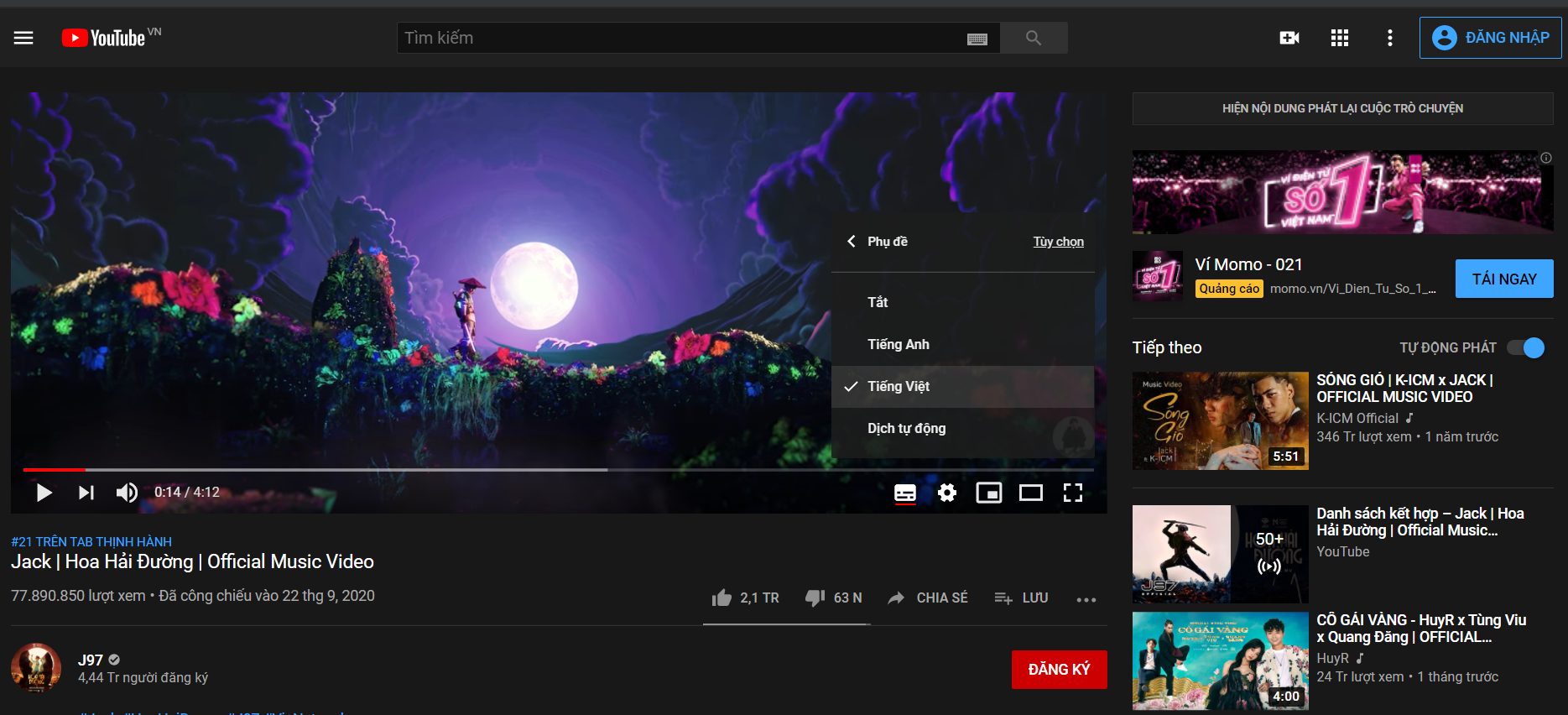
2. Sao chép URL của trang
Chọn URL trang đầy đủ, sau đó nhấp chuột phải vào URL đó và chọn Sao chép.
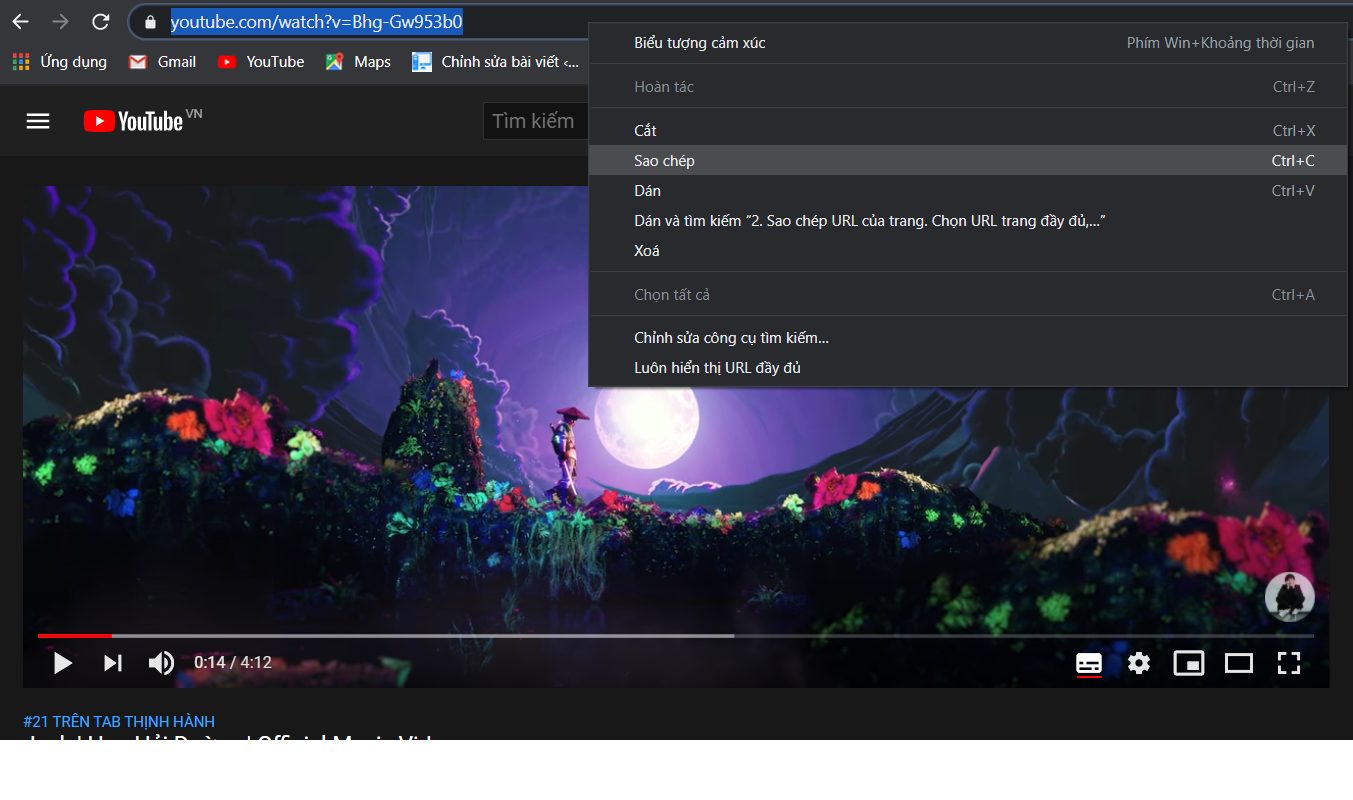
3. Chọn một cách giúp bạn tạo phụ đề từ danh sách sau đây
Những cách sau đây GhienCongNghe đã chọn những dịch vụ, chương trình và mẹo tốt nhất để lấy phụ đề trên Youtube dành cho bạn. Bắt đầu thôi!
Sử dụng các công cụ dịch vụ web online
DVDVideoSoft
Đây là một dịch vụ được GhienCongNghe chọn lọc và vô cùng dễ sử dụng chỉ yêu cầu liên kết YouTube. Nó có hai ưu điểm chính:
- Khả năng tương thích với hầu hết các trình duyệt phổ biến
- Khả năng chọn chỉnh sửa phụ đề trước khi tải xuống.
Đây là cách sử dụng DVDVideoSoft để tải xuống phụ đề YouTube hãy làm theo các bước sau:
1. Sao chép (Paste) và dán (chèn) liên kết đến video từ YouTube bằng Ctrl V
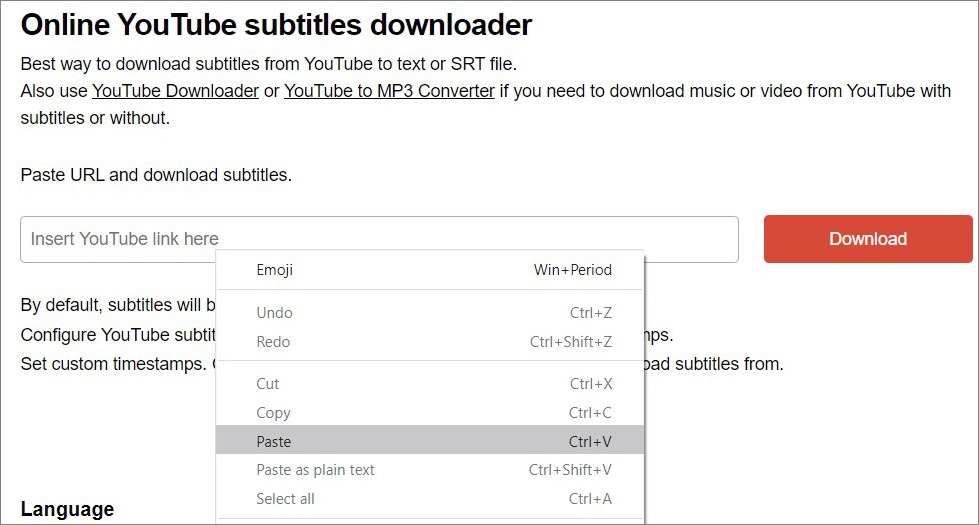
2. Nhấn vào Download và đợi quá trình hoàn tất

3. Sử dụng Xem trước (Preview) ở dưới cùng để kiểm tra văn bản đã nhận

4. Thay đổi ngôn ngữ phù hợp và Time đoạn phụ đề
Để thay đổi ngôn ngữ phù hợp mục đích của bạn hãy nhấp vào biểu tượng tương ứng bên dưới bằng cách chọn Language sau đó tìm rồi chọn ngôn ngữ bạn muốn. Bên cạnh đó là phần khoảng thời gian (Interval), cho phép lấy phụ đề của một khoảng thời gian cụ thể trong video. Xin lưu ý rằng đối với một lần tải xuống, bạn chỉ có thể đặt một khoảng thời gian

5. Ghi đè cài đặt dấu thời gian, nếu cần
Có 3 tùy chọn có sẵn: xóa dấu thời gian (không có dấu thời gian), xấu thời gian gốc (hiển thị tất cả dấu thời gian cho tất cả các cụm từ), chỉ hiển thị dấu thời gian tùy chỉnh (chỉ hiển thị dấu thời gian ở một khoảng thời gian xác định, ví dụ: 2 phút một lần).
6. Chọn một phương pháp cho phụ đề
DVDVideoSoft có 3 cách để lấy phụ đề và giúp bạn sao chép văn bản đã định dạng vào khay nhớ tạm, tải xuống ở định dạng TXT và tải xuống ở định dạng SRT. Để chọn một trong số đó, hãy sử dụng các nút màu xám ở cuối trang.
SaveSubs
SaveSubs là một dịch vụ trực tuyến nổi tiếng để tải xuống phụ đề trên Youtube. Tuy nhiên dịch vụ này không có tùy chỉnh phụ đề. Vì vậy, dấu thời gian sẽ xuất hiện trong tệp cuối cùng. Ưu điểm chính là khả năng tải xuống bản dịch phụ đề (Google Dịch) chỉ trong một vài cú nhấp chuột. Đây là cách SaveSubs hoạt động:
1. Chèn URL video YouTube vào trường đích. Sau đó nhấp vào Giải nén & Tải xuống (Extract & Download)

2. Cuộn xuống và tải xuống phụ đề ở định dạng bạn chọn (SRT hoặc TXT) bằng nút Tải xuống ngay (Dowload Now)
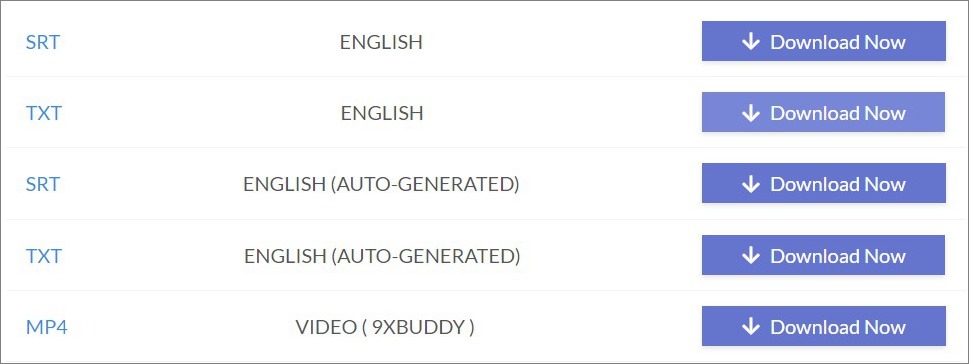
3. Nếu bạn cũng muốn nhận bản dịch phụ đề, hãy chọn ngôn ngữ mong muốn và nhấp vào Dịch & Tải xuống (Translate & Download) trong công cụ dịch
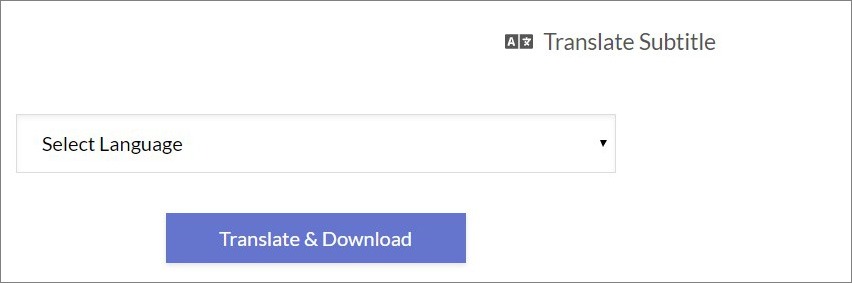
Sử dụng các phần mềm đặc biệt
VideoProc
Nếu bạn muốn có một công cụ tải phụ đề từ Youtube được cài sẵn trên máy tính để bàn hay laptop để dễ sử dụng tiện lợi sau này thì VideoProc là một trong những lựa chọn tốt nhất được GhienCongNghe đưa ra. Đây là một ứng dụng chỉnh sửa và chuyển đổi video mạnh mẽ với nhiều tính năng, nhưng chúng ta hãy đi vào chủ đề. Vì vậy, nó có thể trích xuất các tệp phụ đề (.srt hoặc .ass) từ các video có phụ đề. Lưu ý rằng nó chỉ có thể thực hiện việc này đối với video trên ổ cứng, không phải clip YouTube / Vimeo / Facebook. Do đó, hãy tải xuống video trước. Bạn chỉ cần thực hiện những bước sau:
1. Tải xuống VideoProc cho Windows hoặc Mac, cài đặt và kích hoạt nó. Khởi chạy nó
2. Đi tới phần Trình tải xuống của YouTube và Thêm video. VideoProc sẽ phân tích thông tin video sau vài giây. Chọn ngôn ngữ phụ đề và nhấp vào Xong để tải video xuống
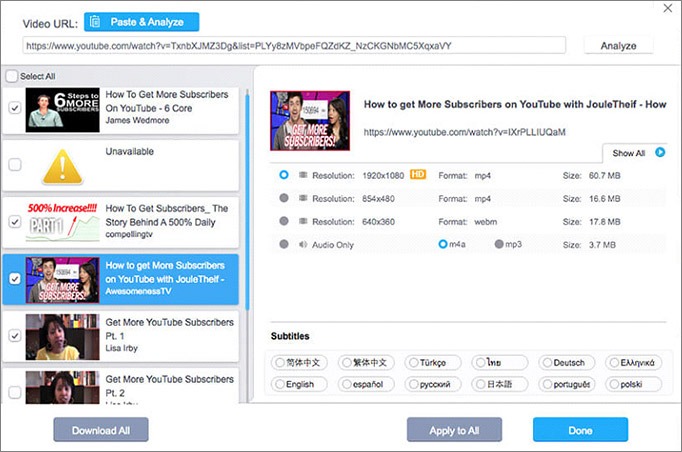
3. Chọn the Video tab > upload your video > sau đó double-click Export Subtitle trong hộp công cụ ở dưới cùng (Rotate, Trim, GIF, etc.).
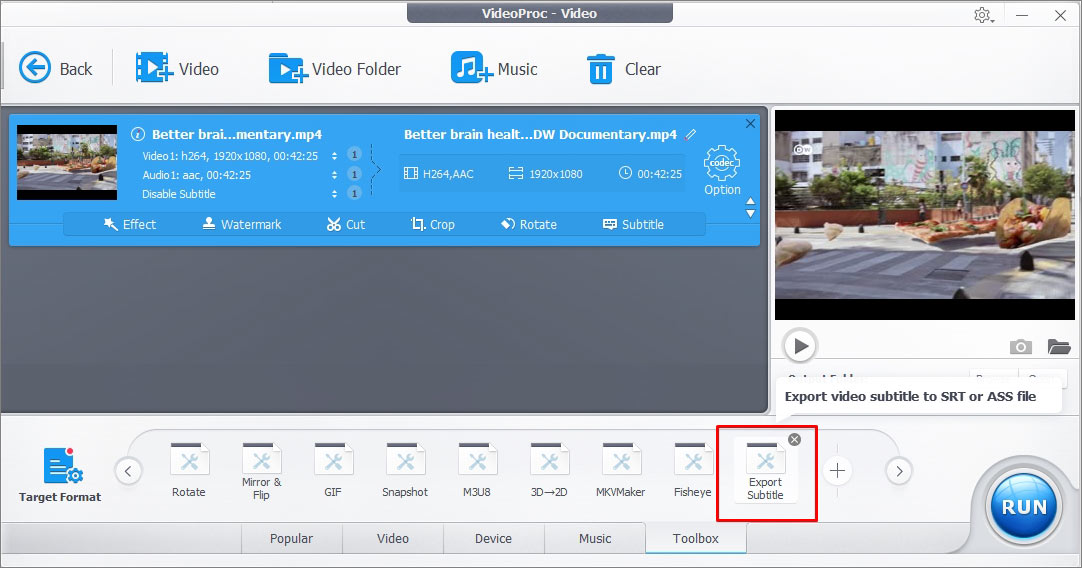
4. Chọn định dạng phụ đề (Format) và nhấp vào Chạy (Run) (nút tròn màu xanh ở góc dưới cùng bên phải). Bây giờ bạn thấy một tệp trong một thư mục trên máy tính của mình, bạn có thể sử dụng tệp này tùy ý.
Google2SRT
Được coi là một giải pháp thay thế, cùng với hàng chục chương trình tương tự như: “VLC, SubDownloader, DVDVideoSoft,…”. Google2SRT là một tiện ích miễn phí có khá nhiều chức năng, mặc dù thực tế là nó vẫn đang trong giai đoạn thử nghiệm, đừng buồn vì mình có nghe qua là có thông tin đến cuối năm nay sẽ đưa nó vào hoạt động với phiên bản đầy đủ nhé. Ngoài URL, nó cũng nhận dạng danh sách XML. Nó có 11 ngôn ngữ giao diện và một tính năng dịch tự động. Thật không may, tệp nguồn chỉ có sẵn ở định dạng SRT. Vì vậy, để tải xuống phụ đề, hãy làm như sau:
1. Tải xuống ứng dụng bằng liên kết này và cài đặt chương trình. Nếu nó hiển thị thông báo lỗi JRE, hãy tải xuống và cài đặt Java
2. Khởi chạy Google2SRT, dán URL vào trường Phụ đề của Google và nhấn Đọc
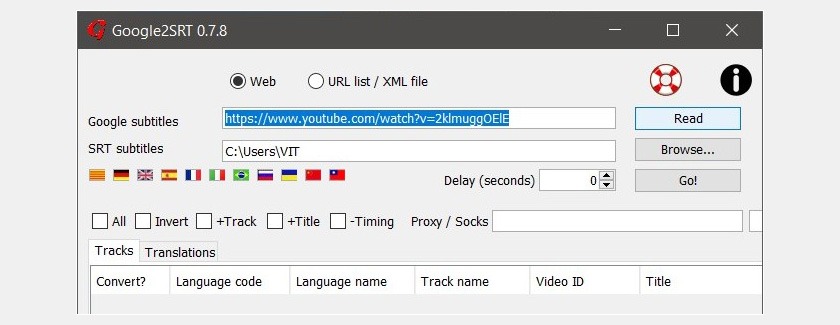
3. Nhấn Duyệt (Browse) để chọn thư mục để lưu các đường dẫn thư mục. Trong bảng có phụ đề được phát hiện, hãy chuyển đổi những phụ đề bạn muốn và nhấp vào Go!

4. Mở thư mục đã chọn để tìm tệp phụ đề. Còn chần chừ gì nữa hãy xem thành quả của bạn đi nào!
Tải xuống phụ đề YouTube theo cách thủ công
Sử dụng tính năng YouTube (Transcript). Chúng ta có thể thấy bản thân YouTube, có một cách để lấy phụ đề văn bản trực tiếp trên trang của một video nhất định. Nó giúp bạn dễ dàng truy cập nguồn phụ nhưng hơi khó để sao chép văn bản. Vì vậy, đây là những gì mình sẽ chỉ bạn làm điều đó:
YouTube (Transcript)
1. Trên trang có video, hãy nhấp vào nút để có các tùy chọn nâng cao. Nó nằm trong một hàng các nút bổ sung bên dưới video và trông giống như ba chấm ngang.
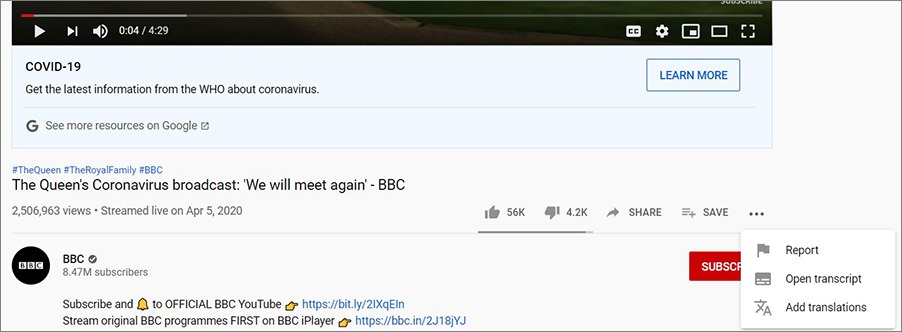
2. Nhấp vào mở bản ghi (Open Transcript) để mở một cửa sổ đặc biệt có phụ đề ở bên phải

3. Nhấp vào nút tùy chọn ở trên cùng để BẬT hoặc TẮT dấu thời gian và thay đổi ngôn ngữ (nếu cần) ở phần dưới bên trái của cửa sổ
4. Chọn tất cả văn bản trong cửa sổ phiên âm, như trong một tài liệu văn bản đơn giản (nhấp chuột trái)

5. Copy chúng và dán lên một file .Doc hay .Ptx,… để xem hoặc lưu văn bản phần phụ đề
Tool Of Chrome
Sử dụng công cụ dành cho nhà phát triển Chrome. Phương pháp này chỉ nên được sử dụng nếu tất cả các phương pháp trước đó không thành công. Nó cho phép bạn lấy phụ đề văn bản, nhưng với nhiều thời gian và nỗ lực hơn so với các phương pháp khác. Cũng lưu ý rằng để có kết quả chính xác, tốt nhất bạn nên mở video trong một tab mới.
1. Trong Google Chrome, trên trang video, nhấn F12 để mở công cụ dành cho nhà phát triển.
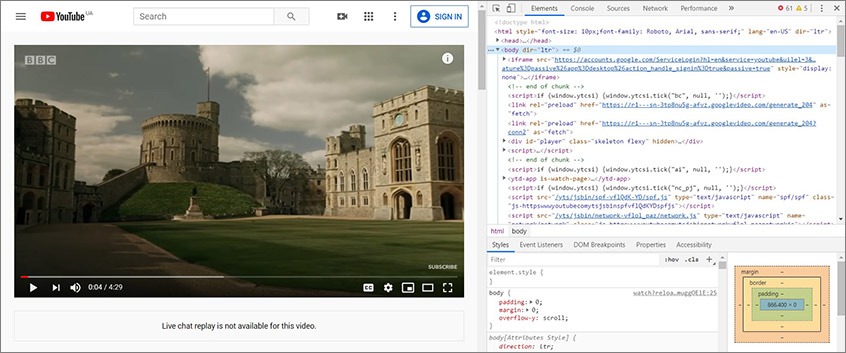
2. Chọn tab và nhấp để bật phụ đề (“CC”) (Mình đã chỉ ở đầu bài viết)
3. Trong bảng, tìm tên dòng bắt đầu bằng “timedtext” và nhấp vào nó để hiển thị thứ bậc của các phần tử (Element) phụ đề.

4. Sau đó, trong phân cấp phần tử, mở phần Events và chọn mục “0” và ở đó chọn “segs” nơi mục “0” và nhấp vào biểu tượng xuống. Đây sẽ là dòng đầu tiên của phụ đề, hãy sao chép nó vào một tài liệu văn bản riêng biệt
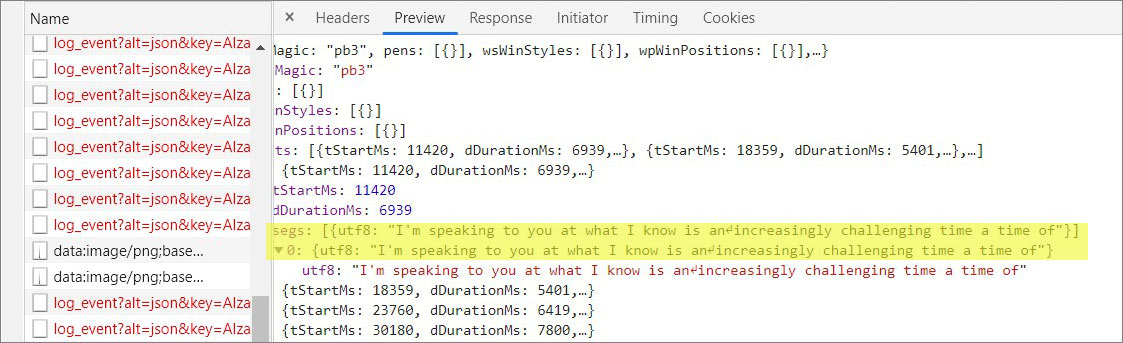
5. Để có dòng tiếp theo, lặp lại bước 4, chỉ thay đổi chữ số phụ thành chữ số tiếp theo (0, 1, 2…).
Đây là ba cách cơ bản giúp bạn tải xuống phụ đề từ YouTube. Nào bây giờ bạn hãy thử nhé, nếu có thắc mắc thì hãy gửi đến mình qua comment bên dưới. Hãy share và like cho mình nhé nếu thấy bài viết hữu ích và chúc bạn thành công!
Theo Tipsmake.com











